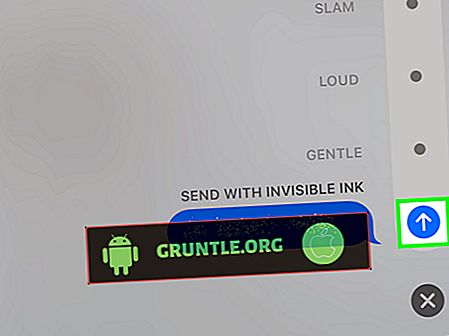#Apple iPhone 6s (# iPhone6s) Ana Ekran düğmeniz alışılmadık derecede ısındıysa veya dokunmatik ekran aniden yanıt vermiyorsa, tutarsız veya yavaş yanıt veriyorsa, bu içerik düzeltmenize yardımcı olabilir.

Geçtiğimiz yılın sonlarında Apple'ın en yeni iPhone amiral gemilerinin resmi olarak piyasaya sürülmesinden kısa bir süre sonra, iPhone 6'ların ilk sahipleri, diğerleri arasında iPhone'un dokunmatik ekranının tamamen tepkisiz kaldığını söyledi.
Çoğu zaman bu sorunlar, onarım için yetkili bir Apple teknisyeninin yardımını gerektiren hatalı bir donanım ile ilişkilendirilir. Bu daha akıllıca bir seçenek olsa da, cihazınız hala garanti altında olmadığı sürece onarım masrafları için ekstra ödeme yapmayı da ifade eder.
Zaten geçersiz olan ve daha önce belirtildiği gibi aynı sorunları yaşayan iPhone garantilerine sahip olanlardan biriyseniz, Apple Mağazasına bir gezi yapmadan önce aşağıdaki geçici çözümlere başvurabilir veya endişenizi gidermek için Apple Destek ile iletişime geçebilirsiniz.
İPhone 6s dokunmatik ekranınız yanıt vermediğinde ne yapmalı?
İPhone'unuzun dokunmatik ekranının yanıt vermemesine neden olabilecek olası nedenleri belirlemek, en etkili geçici çözümü ve / veya çözümü bulmak için en iyi yaklaşım olarak kabul edilir. Olduğu söyleniyor, cihazınızı böyle davranması için tetiklemiş olabilecek olası sebepleri belirleyerek başlayalım.
Ekran veya ekran sorunları, donanımda veya hatalı bir dokunmatik ekran kontrolü IC veya patlamış dokunmatik ekran konektörleri gibi diğer ilgili cihaz bileşenlerinde belirli bir hasara bağlı olarak ortaya çıkabilir. Telefonu düşürmek veya yanlışlıkla düşmek dokunmatik ekrana veya donanımın kendisine doğrudan zarar verebilir.
Ekranda biriken bazı kir, yağ veya yabancı maddeler nedeniyle iPhone'un ekranının dokunmalara cevap vermeyeceği bazı durumlar da vardır.
Diğer durumlarda, yanıt vermeyen dokunmatik ekran, cihazınızda yetersiz hafıza, bozuk uygulamalar ve aynı anda arka planda çalışan birden fazla uygulama olduğunda ortaya çıkar.
Sorunun bir yazılım aksaklığı tarafından tetiklendiğini göz önünde bulundurarak, düzeltilmesi için aşağıdaki geçici çözümlerden herhangi birini deneyebilirsiniz:
Adım 1: Zorla Kapat Çalışan veya tüm uygulamaları kapat. Arka planda çalışan uygulamaların neden olduğu sorun olasılığını ortadan kaldırmak için, iOS 9'un hızlı uygulama değiştiricisini ve görev yöneticisini kullanarak bu uygulamaları kapatmaya çalışın. İşte böyle yapılır:
- Çoklu görev uygulaması değiştirici ekranını açmak için Giriş düğmesine çift tıklayın.
- Belirli bir uygulamayı hızlandırmak için, bir uygulama önizleme kartına uzun dokunun ve ekranın üstünden çıkana kadar yukarı kaydırın.
- Diğer uygulamalardan çıkmak için yukarı kaydırma yöntemini tekrarlayın.
- İlk ekranda gösterilmeyen diğer uygulamaları görüntülemek için uygulama değiştiricisinde gezinmek için sola ve sağa kaydırın.
- Tüm uygulamaları kapatmayı zorladığınızda, Home Switcher uygulamasından çıkmak için Giriş düğmesine bir kez basın veya herhangi bir uygulamaya dokunun.
Adım 2: iPhone'unuzu yeniden başlatın. Bazen tek ihtiyacınız olan, sorunu çözmek için basit bir yeniden başlatmadır. Bu yöntem genellikle aynı anda çok fazla uygulama çalıştığında çalışır ve iPhone 6'ların dokunmatik ekranının yanıt vermemesine neden olur. Eşzamanlı olarak çalışan uygulamalar çok fazla hafıza kullanır ve bu da donmuş bir ekrana neden olur.
İPhone 6'larınızı yeniden başlatmak için aşağıdaki adımları izleyin:
- Kırmızı kaydırma çubuğu görünene kadar Uyku / Güç düğmesini basılı tutun. Uyku / Güç düğmesi iPhone'unuzun üstünde bulunur.
- İPhone'unuzu tamamen kapatmak için kaydırıcıyı sürükleyin.
- Apple logosu görünene kadar Uyku / Güç düğmesini tekrar basılı tutun.
Şimdi ekranı test edin ve doğru bir şekilde yanıt verip vermediğini kontrol edin.
Adım 3: iPhone'unuzu sıfırlayın. Basit bir yeniden başlatma sorunu çözmediyse, iPhone'unuzu bu kez sıfırlamayı deneyebilirsiniz. İşlem sırasında, normal işlemden geçmeden telefon kapanmaya zorlanacaktır. Yapmanız gereken tek şey, Apple logosu görüntülenene kadar hem Uyku / Güç hem de Giriş düğmelerini aynı anda yaklaşık 20 saniye basılı tutmak. Bu numara, en yeni iPhone 6s ve 6s Plus dahil olmak üzere çeşitli iOS cihazlarında ortaya çıkan yazılımla ilgili birkaç sorunla başa çıkmak için kullanılmıştır.
Adım 4: iPhone'unuzdaki 3D Dokunma ayarlarını düzenleyin. Telefonunuz 3D Touch preslerine düzgün şekilde yanıt vermiyorsa, Ayarlar-> Genel-> Erişilebilirlik-> 3D Dokunma'ya giderek ayarların hassasiyetini ayarlayabilir ve ardından hassasiyeti tercihlerinize göre ayarlayabilirsiniz.
Adım 5: iPhone'unuzu Fabrika Ayarlarına geri yükleyin. İPhone 6s ekranınız, yukarıda belirtilen tüm adımları tamamladıktan sonra yanıt vermiyorsa, bir sonraki seçeneğiniz fabrika ayarlarına sıfırlanır. İşlem, iPhone'unuzu orijinal fabrika ayarlarına döndürecek ve böylece yazılımdaki mevcut sorunları ortadan kaldıracaktır. İşlem sırasında silinecekleri için tüm verilerinizi önceden yedeklediğinizden emin olun.
İPhone 6'larınızdaki dosyaları yedeklemek için şu adımları izleyin:
- İPhone'unuzu bir USB konektörü kullanarak bir bilgisayara bağlayın.
- Bilgisayardan iTunes'u açın.
- İTunes'daki cihaz listesine gidin ve iPhone'unuzu seçin.
- Özet'e tıklayın.
- İPhone'unuz için mevcut olan yeni yazılım güncellemelerini / sürümlerini görüntülemek için Güncellemeyi Kontrol Et'i tıklayın .
- Geri yükle'ye tıklayın.
- İşlemi tamamlamak için ekrandaki uyarıları izleyin. Geri yükleme tamamlandığında, iPhone 6'larınızı yeni olarak ayarlayabilir veya tüm verilerinizi bir yedekten geri yükleyebilirsiniz.
Alternatif olarak, iPhone 6'larınızı geri yüklemek için Kurtarma modunu kullanabilirsiniz. Sadece şu adımları izleyin:
- İPhone'unuzu kapatın.
- İPhone'unuzu bilgisayarınıza bağlayın. Bilgisayarınızda en son iTunes sürümünün yüklü olduğundan emin olun.
- İPhone'unuzdaki Giriş düğmesini basılı tutun ve USB kablosunu bağlayın. 'İTunes'a Bağlan ' ekranını görene kadar Giriş düğmesine basmaya devam edin ve ardından bırakın.
- Başarılı bir şekilde bağlandıktan sonra, “iTunes'un iPhone'u kurtarma modunda algıladığını” söyleyerek sizden istenecektir .
- İşlemi tamamlamak için ekrandaki talimatları izleyin.
Cihazınızda depolanan tüm veriler daha sonra silinecektir. İPhone'unuzu iTunes ile senkronize ettiğiniz sürece, onları Yedekleme'den geri yükleyebileceksiniz. Bunu yapmak için, iPhone'unuzu iTunes ile bir bilgisayara bağlayın. Bilgisayardan iTunes'u açın. Dosya-> Cihazlar-> Yedeklemeden Geri Yükle seçeneğine gidin .
İPhone 6'larınızdaki yanıt vermeyen dokunmatik ekranla başa çıkmanın Diğer Yardımcı İpuçları:
- Telefonunuzu kullanmadan önce ellerinizi temiz ve kuru tuttuğunuzdan emin olun.
- Varsa, cihazınızdaki tüm kılıfları veya ekran koruyucuları çıkarın.
- Gerekirse ekranı temizlemek için yumuşak, hafif nemli ve tüy bırakmayan bir bez kullanın.
Yukarıda bahsedilen yöntemlerden hiçbiri iPhone 6'larınızın yanıt vermeyen dokunmatik ekranını düzelttiyse, fiziksel cihaz ekran hatalarının, özellikle cihaza yanlışlıkla zarar vermişseniz, sorunun ana nedeni olarak göz ardı edilemeyeceğini algılayabiliriz. Telefonunuza düşüp hasar vermiş olmanız durumunda muhtemelen durum budur. Bu gibi durumlarda, cihazınızın hem camını hem de LCD'sini yeniden hizalayarak veya değiştirerek sorun çözülebilir. Bu, bir Apple servis merkezine gitmeniz veya yerel Apple perakende mağazanızdaki Apple Genius çubuğunda donanım hasarı kontrolü ve / veya onarımı için randevu almanız gerektiği zamandır.
İPhone 6s ana düğmeniz aşırı ısındığında ne yapmalı?
“İPhone 6'larım% 50 pil kaldı ve ev butonu çok ısındı, ben de dokunamadım.” Bu, yeni iPhone'larında Dokunmatik Kimlik veya Ana Ekran düğmesini öğrendikten sonra sinirli kullanıcıların dile getirdiği ifadelerden biri. aniden çok sıcak hissediyor. Telefonun kendisi sıcak gelmiyordu, sadece Ana sayfa düğmesine basın.
Her ne kadar Apple bu sorunu daha önce kabul etmiş olsa da, iPhone 6s Home düğmesinin tam olarak neyin ısınmasına neden olduğunu kimse bilmiyor. Şirketin bu iddialara cevabı olarak, bir sonraki yazılım güncellemesi ile sorunu çözme sözü verdi. Kullanıcılar ayrıca gerektiğinde iPhone donanımlarını değiştirme veya onarma seçeneklerine de sahiptir.
Bu arada, diğer kullanıcılar iPhone'un sıcak Ana Sayfası düğmesiyle başa çıkmak için geçici bir geçici çözüm önerdiler. Diğer bir deyişle, hem Ev hem de Güç düğmesini Apple logosu görünene kadar yaklaşık 20 saniye basılı tutarak. Bu geçici çözümde sorun yaşamıyorsanız, bu endişeyi gidermek ve değiştirme ya da servis garantisinden yararlanmak için her zaman Apple Destek'e veya telefon operatörünüze başvurabilirsiniz.
Bizimle iletişime geçin
İOS cihazlarınızla ilgili başka endişeleriniz veya sorunlarınız varsa, lütfen sorun giderme sayfamızı ziyaret edin veya iOS Destek Ekibimizden yardım almak için formu doldurun. Mevcut cihaz sorunlarınız hakkında bize daha fazla bilgi verdiğinizden emin olun, bu yüzden size en iyi çözümü ve / veya önerileri sunabiliriz.



![Samsung Galaxy S4 Kulaklık Çalışmıyor [Sorun Giderme Kılavuzu]](https://cdn.gruntle.org/files/1688/1688-min.jpg)